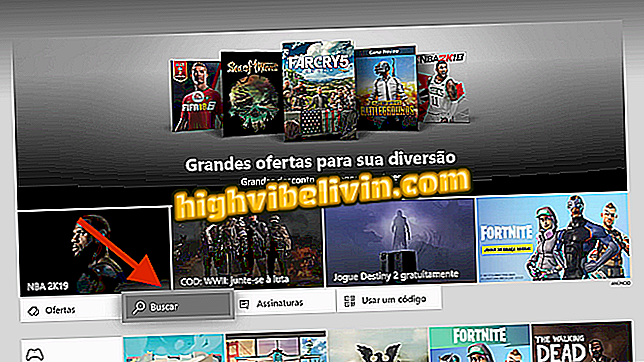Comment personnaliser la fonctionnalité de correction automatique d'Excel
Microsoft Excel est capable de corriger automatiquement par erreur plusieurs termes dactylographiés, grâce à la fonctionnalité de correction automatique. Ainsi, les cellules avec "sen", "tdo" ou "noso" peuvent être remplacées par "sans", "tous" et "notre" respectivement. Toutefois, les acronymes et les abréviations peuvent gêner ce qui semble être un avantage.
Intégré aux principaux paramètres du logiciel, certaines fonctions du système de correction automatique peuvent être désactivées, de même que la réception de nouvelles terminologies à corriger. Découvrez comment accéder à cet outil dans Excel et quelles sont les principales options de personnalisation pouvant être activées ou désactivées dans le didacticiel suivant.
10 trucs et astuces Excel

Feuilles de calcul Excel prêtes pour les vacances
Vous voulez acheter un téléphone cellulaire, une télévision et d'autres produits à prix bon marché? Savoir le comparer
Étape 1. Avec Microsoft Excel ouvert, cliquez sur l'onglet "Fichier" pour accéder au menu contenant les paramètres du logiciel.

Cliquez sur l'onglet "Fichier"
Étape 2. Dans le menu de l'onglet "Fichier", sélectionnez l'option "Options" pour ouvrir la fenêtre de contrôle des principaux paramètres Excel;

Cliquez sur "Options"
Étape 3. Dans la fenêtre "Options d’emplacement", sélectionnez l’onglet "Correction", puis cliquez sur le bouton "Options de correction automatique" pour activer la personnalisation de ce système.

Sur l'onglet "Relecture", cliquez sur "Options de correction automatique".
Étape 4. Dans le premier onglet de la fenêtre "Correction automatique", il y a des options de configuration - quatre de contrôle des capitaux et une avec la substitution terminologique;

Dans l'onglet "Correction automatique", vous trouverez les cinq principales options de configuration du système.
Étape 5. Au bas de l'onglet "Correction automatique", il est possible d'exclure ou d'ajouter des éléments au répertoire de terminologie pour que le système de correction automatique suive cette relation de substitution;

La partie inférieure de l'onglet "Correction automatique" vous permet d'ajouter ou de supprimer des termes de correction automatique.
Étape 6. Toujours dans la fenêtre "Correction automatique", dans l'onglet "Correction mathématique automatique", vous pouvez rechercher des symboles complexes et des opérations mathématiques, ainsi qu'ajouter ou supprimer de nouveaux termes.

Dans l'onglet "Correction mathématique automatique", vous pouvez ajouter ou supprimer des raccourcis pour les symboles et les opérations mathématiques.
Étape 7. Dans l’onglet "Format de saisie automatique", vous pouvez configurer l’activation de trois options: le contrôle des hyperliens, l’inclusion de lignes et de colonnes dans la feuille de calcul et le système de transposition des formules.

L'onglet "Mise en forme automatique de la frappe" contient trois options de configuration plus générales pour la feuille de calcul.
Comment joindre des formules Excel? Posez des questions dans le forum.